WhatsApp에서는 문자 메시지 교환, 음성 및 영상 통화, 그룹 가입 등의 작업을 할 수 있습니다. 한동안 인스턴트 메시지 앱을 사용해 왔다면 이 앱이 나와 공유된 미디어 파일을 자동으로 다운로드하여 휴대폰 갤러리에 저장한다는 사실을 알고 계실 것입니다.
이 기능은 일부 사용자에게 유용하지만 휴대폰 갤러리를 복잡하게 만들기 때문에 많은 사용자가 좋아하지 않습니다.
Android용 WhatsApp에서 미디어 자동 다운로드 비활성화
따라서 WhatsApp의 미디어 자동 저장 기능을 매우 싫어한다면 앱 설정에서 해당 기능을 꺼야 합니다.
1. 먼저 Android 기기에서 WhatsApp 앱을 열고 오른쪽 상단에 있는 세 개의 점을 탭하세요.
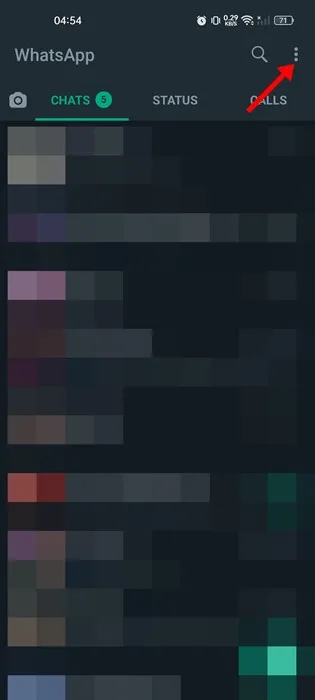
2. 옵션 목록에서 설정을 탭합니다 .
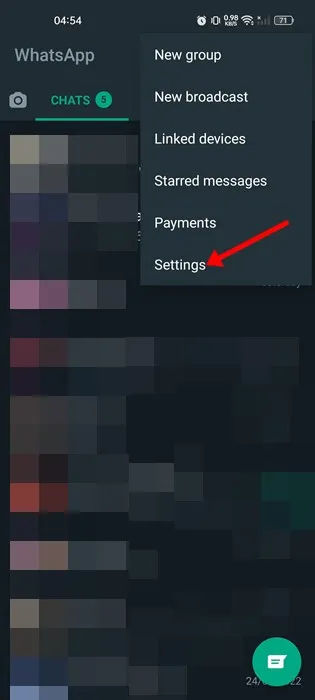
3. 설정 페이지에서 저장소 및 데이터 옵션을 탭합니다.
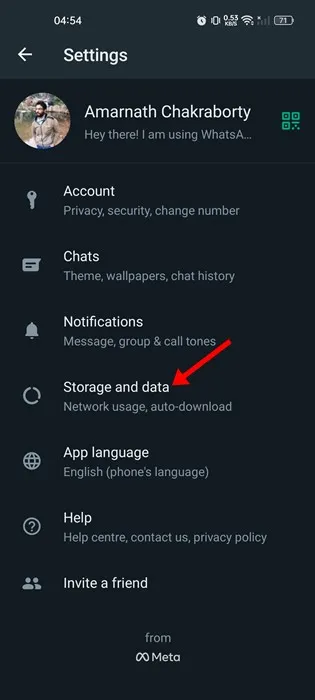
4. 이제 저장소 및 데이터 화면에서 미디어 자동 다운로드 섹션을 찾으세요. 모바일 데이터를 사용할 때, Wi-Fi에 연결할 때, 로밍할 때의 세 가지 옵션이 있습니다.
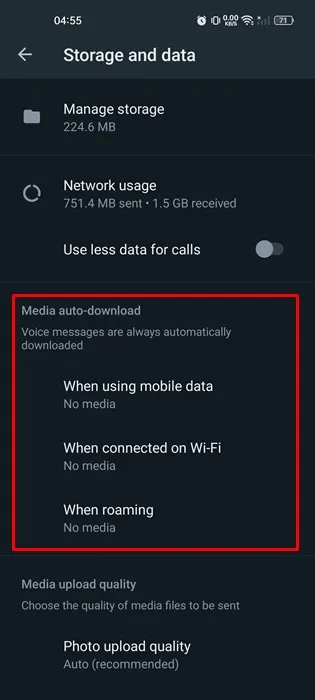
5. 미디어 자동 다운로드를 완전히 끄려면 사진, 오디오, 비디오 및 문서의 네 가지 옵션을 모두 선택 취소하세요 .
6. 모바일 데이터를 사용하는 동안 미디어 자동 다운로드를 끄려면 모바일 데이터 옵션을 사용할 때만 ‘미디어 없음’을 선택하세요. 마찬가지로 WiFi에 연결되었을 때 미디어 다운로드를 방지하려면 ‘WiFi에 연결되었을 때’에서 미디어 없음을 선택하세요.
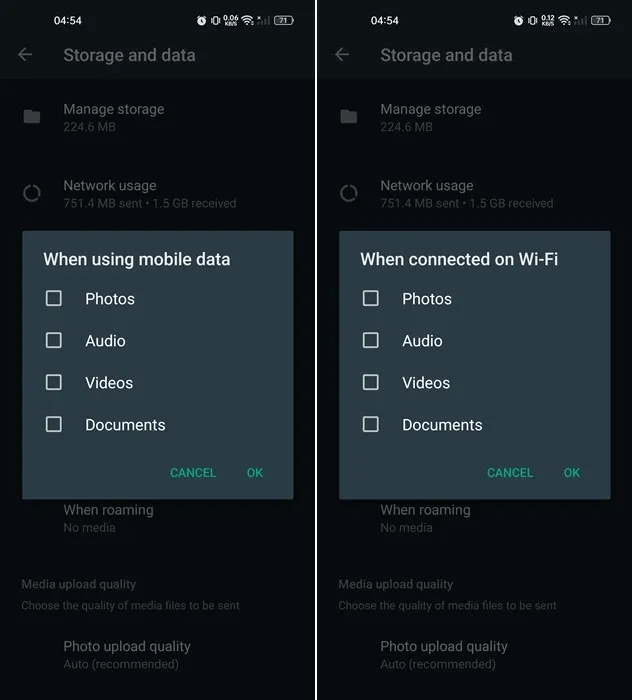
특정 WhatsApp 그룹에 대한 미디어 자동 다운로드 비활성화
특정 WhatsApp 그룹이 휴대폰 갤러리에 미디어 파일을 저장하는 것을 원하지 않는 경우, 각 그룹의 미디어 다운로드를 수동으로 끌 수 있습니다. 방법은 다음과 같습니다.
1. Android 휴대폰에서 WhatsApp 앱을 엽니다.
2. 앱이 열리면 자동 다운로드를 중지하려는 그룹을 엽니다.
3. 완료되면 상단의 그룹 이름을 탭하세요 .
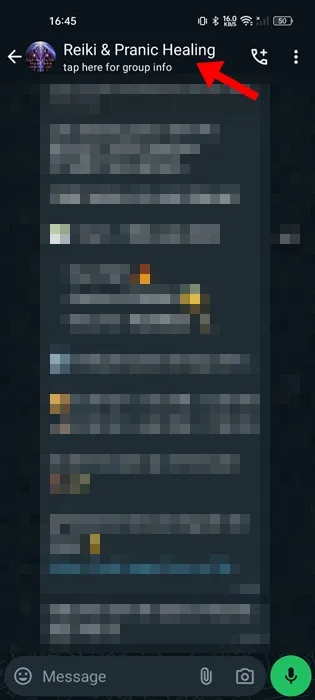
4. 정보 화면에서 미디어 가시성을 탭합니다 .
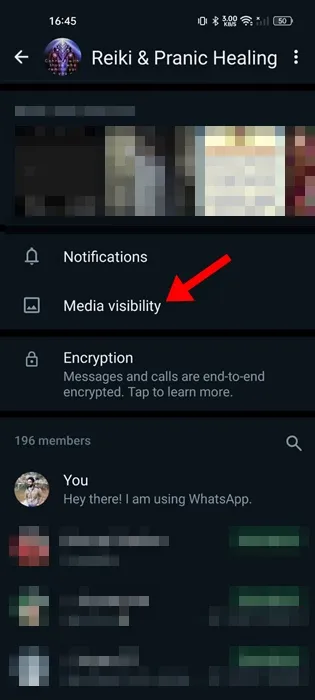
5. 나타나는 프롬프트에서 아니요를 선택합니다 .
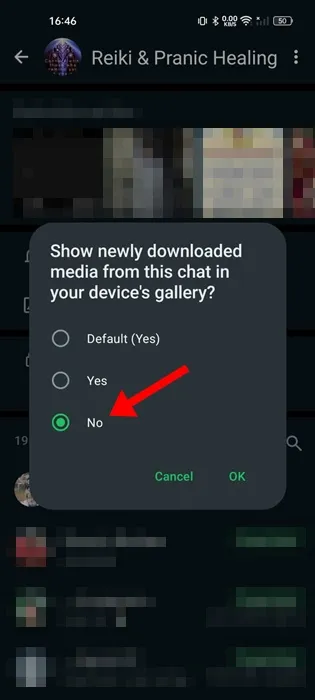
WhatsApp 저장소를 관리하는 방법은 무엇입니까?
WhatsApp에 의해 휴대폰에 저장된 모든 쓸모 없는 미디어 파일을 처리하려면 앱의 저장소 관리 도구를 사용해야 합니다. WhatsApp의 저장소 관리 도구는 여러 번 전달되었으며 크기가 5MB보다 큰 모든 파일을 표시합니다.
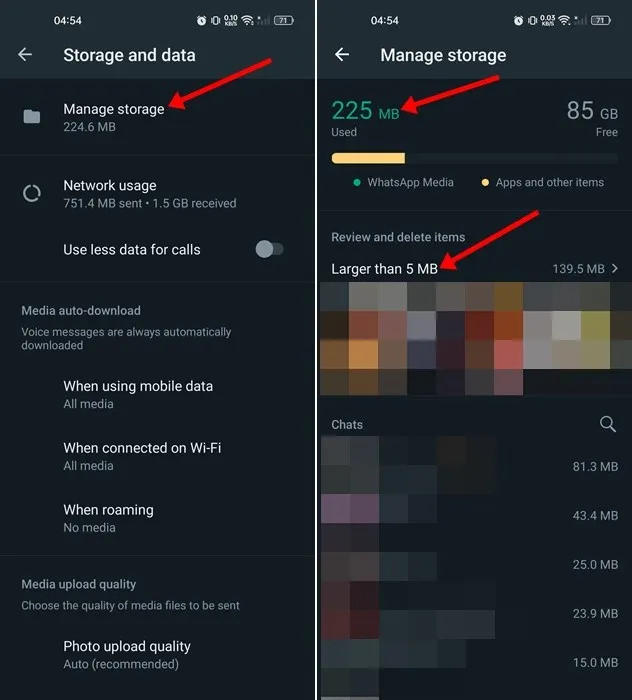
해당 파일을 빠르게 삭제하여 저장 공간을 확보할 수 있습니다. WhatsApp의 새로운 스토리지 관리 도구 사용에 대한 자세한 가이드를 이미 공유했습니다.
이것이 바로 WhatsApp Media 파일을 Android의 휴대폰 갤러리에 저장하는 것을 중지하는 방법에 관한 것입니다. 인터넷 데이터가 제한되어 있고 저장 공간을 절약하는 경우 미디어 자동 다운로드를 꺼야 합니다. 도움이 더 필요하면 댓글로 알려주시기 바랍니다.
답글 남기기